CAD打印黑白图纸怎么设置?
发布时间:2021年03月25日 12:12
CAD打印黑白图纸该怎么设置?很多情况下,我们在CAD中完成制图,需要打印的话,不想要彩色的,想用黑白的;这时候,我们该怎么把CAD打印黑白色呢?
我们当然有设置方法,只不过会比较麻烦;那有没有简单点儿的呢?肯定有的,我这里有个简单设置CAD打印黑白图纸的方法。下面,我就来给大家分享一下该方法,需要的朋友可以参考下。
步骤如下:
1、首先,我们需要打开电脑上的CAD软件;然后,我们打开一张要打印的cad彩色图纸。

2、下一步,我们利用快捷键【Ctrl+P】或者直接找到并点击【打印图标】。(如图所示)
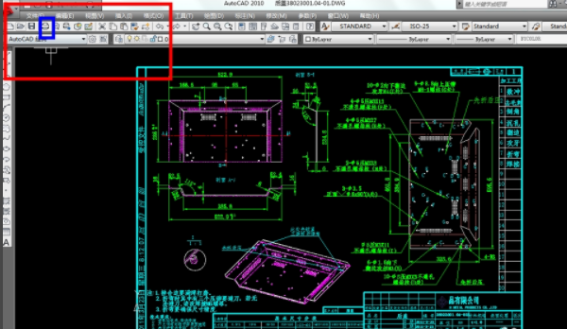
3、点击之后,我们进入打印设置界面;这里,我们只需选择【打印范围】为【窗口】就行,然后,我们点击【预览】的按钮。
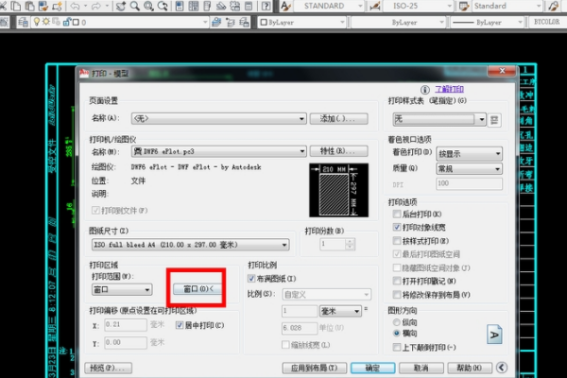
4、通过预览,我们可以发现预览是彩色的,不是我们想要的黑白色。那我们该怎么做呢?
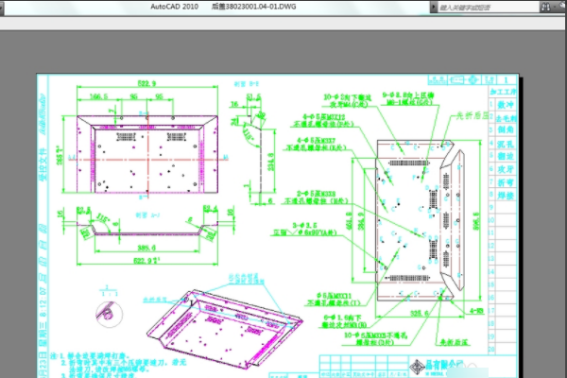
5、下一步,我们按下键盘上的【Esc键】退出来,到达打印设置的界面;然后,我们在【打印样式表】中选择【monochrome.ctb】这一项。(如图所示)
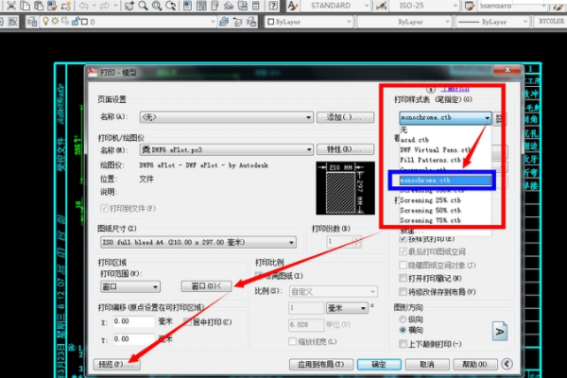
6、设置预览后,我们发现是黑白的了,这就达到我们的要求了。接下来,我们直接打印即可。

好了,这就是CAD打印黑白图纸设置的方法了!操作起来很简单,我们只需要在我们【打印样式表】中设置为【monochrome.ctb】这一项就能轻松完成操作!小白同学也能轻松学会哦!那我们今天就到这里了,猜猜明天我会为大家带来哪些精彩的课程分享?同学们敬请期待吧!
本篇文章使用以下硬件型号:联想小新Air15;系统版本:win10;软件版本:AutoCAD2010。


